在我們購買 iPhone 之前,通常不會考慮到會填滿 32G 或 64G 的儲存空間,所以我們更傾向於花較少的錢購買儲存空間較小的 iPhone。但在使用過程中,可能會遇到儲存空間已滿的問題,無法再儲存照片或影片。也有很多 iPhone 用戶表示,升級至 iOS 16 後,裝置一直提示「iPhone 儲存空間即將滿」。這是怎麼回事呢?
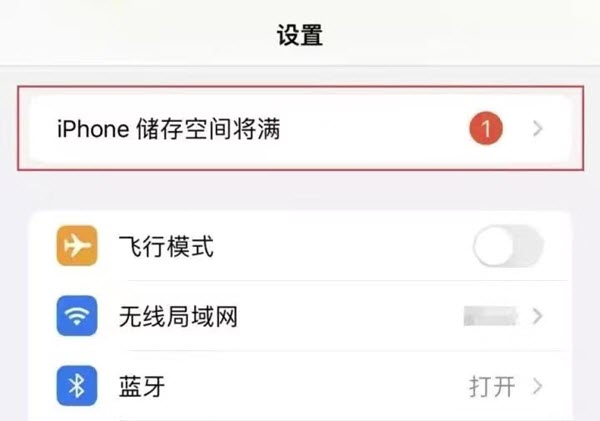
當你開始整理儲存空間時,你可能會發現某個影片檔案佔據了最大的儲存空間。因此,你可能會認為只要刪除這個視頻,存儲空間不足的問題就會立即得到解決。當然,這種方法也是可行的。不過,實際上應用程式、照片、音樂等也會佔用很多不必要的空間。我們可以透過刪除最大的檔案來輕鬆釋放更多的儲存空間,從而回收更多的空間
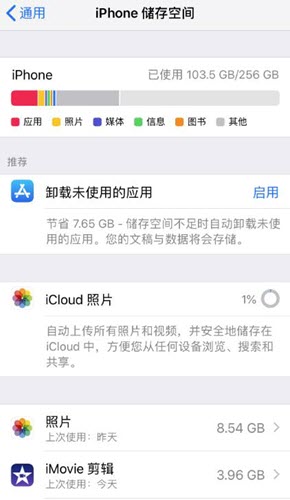
#如果你的iPhone手機可用空間還有很多,但更新iOS 16後仍然提示儲存空間將滿,你可以透過以下步驟解決問題:首先,打開iPhone的設定選單,然後點擊通用選項。接下來,點擊iPhone儲存空間選項,以查看詳細資訊
你可以透過以下步驟查看和清理iCloud儲存空間:進入設定- 點擊你的名稱- 選擇iCloud,然後點擊「管理儲存空間」進行查看
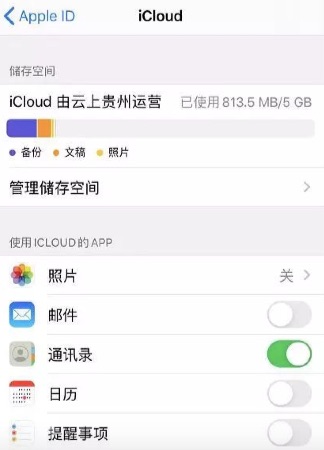
#如果儲存空間不足,你可以將裝置內的影片、照片等檔案透過iTunes匯入到電腦中儲存,再清除iCloud中的資料。或者你也可以升級iCloud儲存空間:點選「管理儲存空間」後選擇「更改儲存空間方案」。
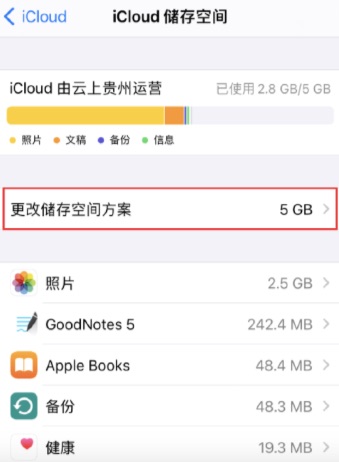
#iPhone經常會提示儲存空間即將滿,可能是因為iCloud自動備份的原因。你只需將備份設定為手動即可:開啟設定- 點擊你的名字- 選擇iCloud - 點擊備份,如果已經開啟,點擊關閉iCloud雲端備份即可
如果清除iCloud儲存空間和關閉iCloud自動備份後,iPhone仍然會提示儲存空間將滿,你可以參考蘋果官方建議,進行還原作業。但要注意,還原iPhone將會清除設備上所有的數據,建議先備份好iPhone。
資料備份好之後,開啟設定 - 一般 - 傳輸或還原iPhone,選擇「抹掉所有內容和設定」。輸入裝置的鎖定畫面密碼,即可開始還原iPhone。
目前只有部分使用者升級iOS 16後出現「iPhone儲存空間將滿」的提示,極有可能是iOS 16系統問題。如果你不想清除裝置上的數據,可以藉助蘋果手機修復工具進行修復
蘋果手機修復工具可以輕鬆解決150 iOS設備的各種系統問題,包括白蘋果、黑屏、不斷重啟、卡在恢復模式、更新失敗、無法開機等。如果您不知道如何操作,請繼續閱讀
首先,您需要下載並安裝修復工具。然後,使用數據線將裝置連接到電腦上,並點擊「iOS系統修復」選項。接下來,選擇“標準修復”模式
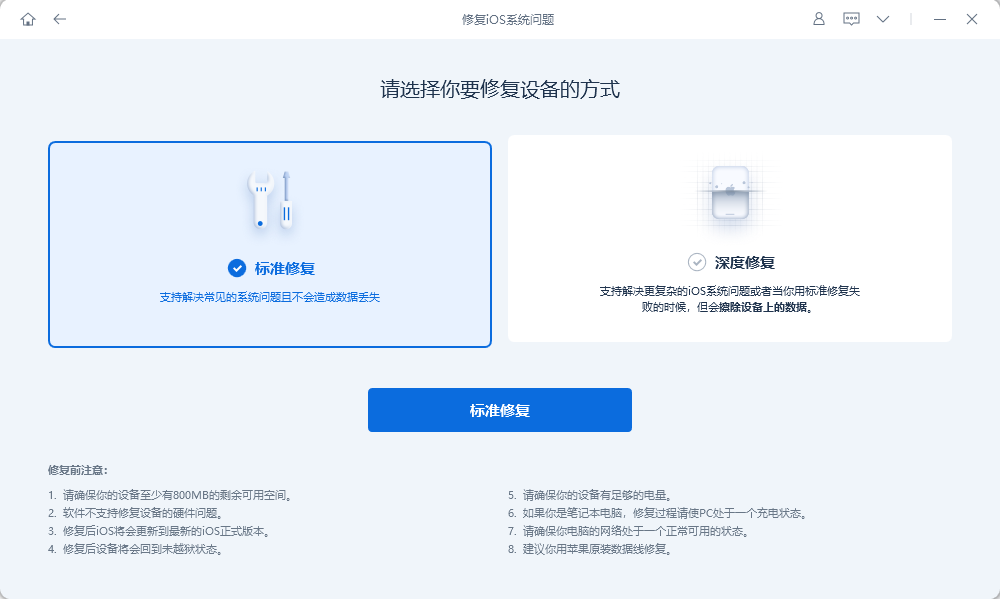
更新步驟如下:第二步,等待軟體識別設備後,再點擊“下載韌體”,下載成功後開始修復。整個更新過程大約需要10分鐘,請注意不要斷開數據線,等待顯示「修復完成」即可
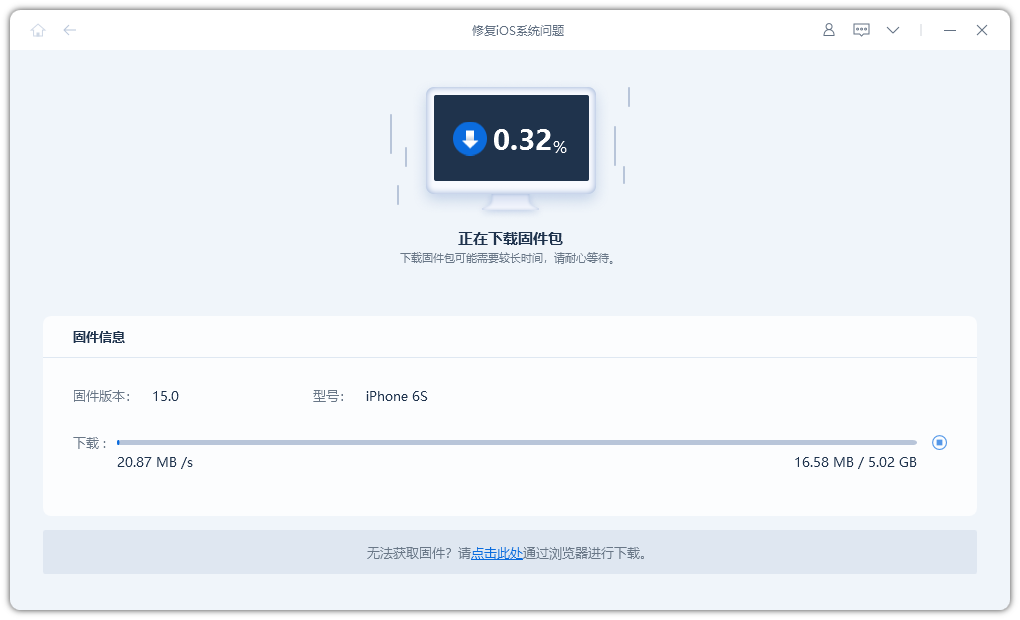
第三個步驟:成功更改iOS系統
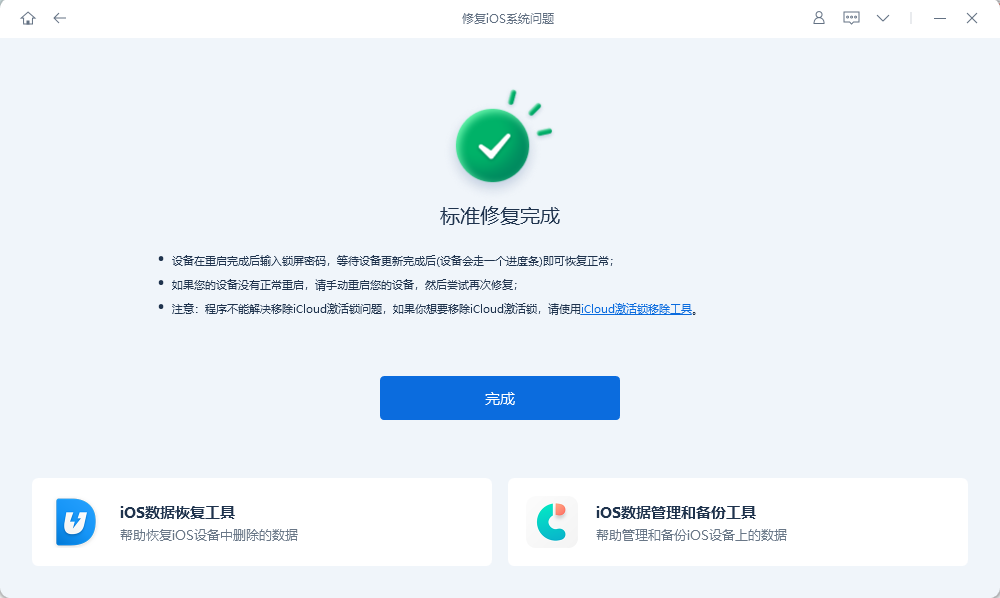
如果標準模式修復後iPhone還是提示儲存空間將滿,你可以嘗試進階模式。但是注意,高級模式會清除設備的資料!
以上是如何解決更新iOS 16後iPhone儲存空間即將滿的問題?的詳細內容。更多資訊請關注PHP中文網其他相關文章!




